本页介绍了在可视化菜单中修改单值图表的各个选项。点击“可视化”标签右上角的齿轮图标。
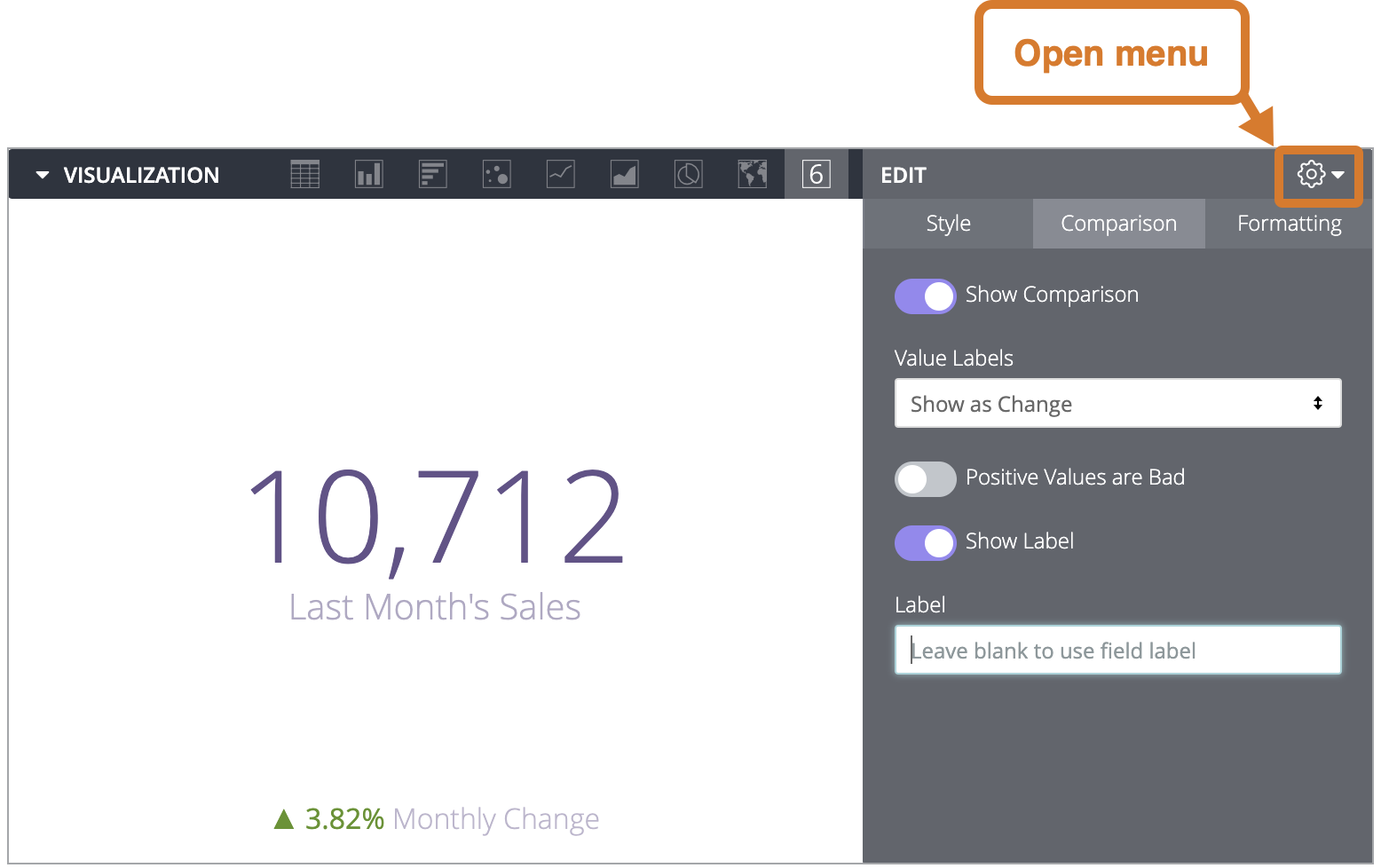
单个值的可视化图表始终显示第一行中的值。您可以使用排序和过滤,使所需数据位于第一行。
如果查询有多个字段,您可以在可视化图表中隐藏您不想显示的字段。如果您的查询有多个未隐藏的字段,则单值可视化图表将按以下优先级顺序选择要显示的字段:
在信息中心内查看多个单值可视化图表时,每个可视化图表默认使用相同的字体大小以保持一致的外观。不过,如果减小图块大小,单值可视化会自动调整字体的大小。如果可视化内容的字体无法在可用空间中显示整个值,则表示该值被省略号 (...) 截断。
当菜单中列出的选项与您选择的其他设置冲突时,这些选项可能会灰显或隐藏。
样式菜单选项
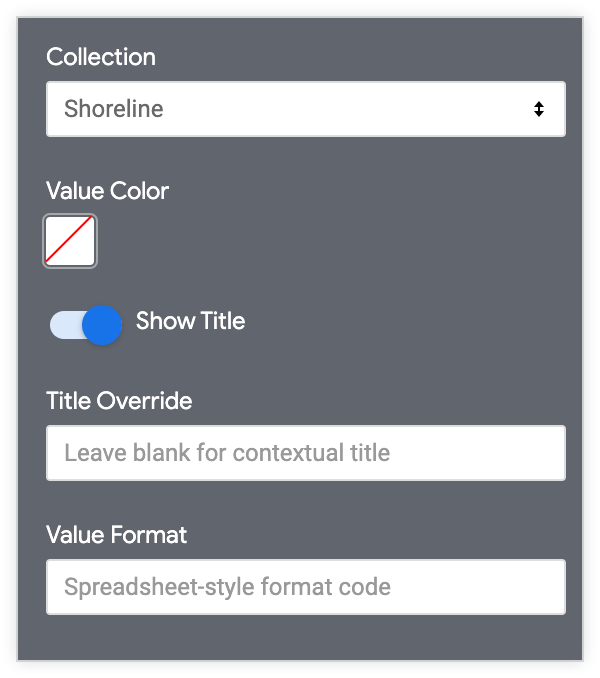
集合
从集合下拉菜单中选择颜色集合。集合可用于创建主题美观的可视化图表和信息中心,让这些图表看起来完美融合。您可以在颜色集合文档页面上查看 Looker 的每个内置颜色集合中的所有调色板。您的 Looker 管理员也可以为您的单位创建自定义颜色集合。
值颜色
您可以设置单值可视化图表的颜色。默认颜色为深灰色。
当您点击值颜色下的色样时,Looker 会显示一个颜色选择器,供您选择颜色、输入十六进制字符串(如 #2ca6cd)或输入 CSS 命名的颜色字符串(如 mediumblue)。
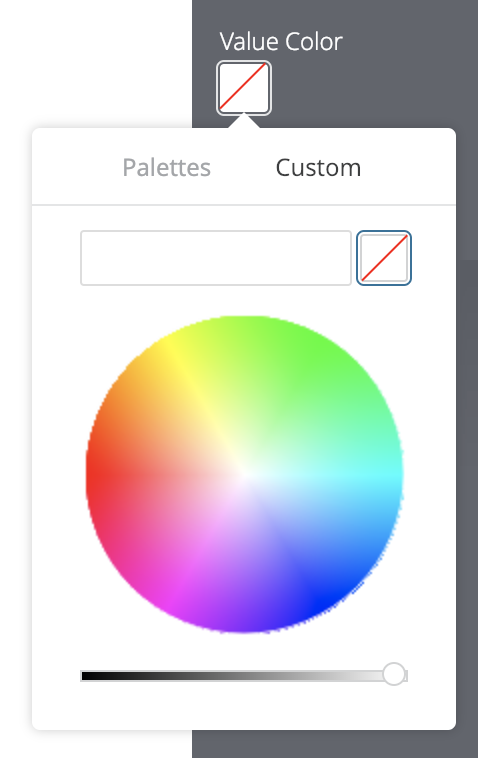
您也可以从您在集合下拉列表中选择的颜色集合中选择一种颜色。为此,请点击颜色选择器上的调色板标签页,滚动浏览该集合中的类别调色板。
Looker 将使用所选颜色进行单值可视化(无论是否使用超链接)。
根据您的需要,请考虑使用以下替代方法:
- 更改字体颜色的愿望通常与显示好的结果或不良的结果有关。为解决此问题,请打开显示对比项选项,然后选择显示为更改。
- 在任何位置(包括数据表)中,如需更改特定字段值的字体颜色,LookML 开发者都可以向字段定义中添加
html参数。
节目名称
您可以判断标题下是否显示数字。对于已保存的 Look,默认标题是 Look 的名称。您还可以使用标题字段指定不同的标题。
标题覆盖
您可以指定包含值的标题。在节目标题处于开启状态时,此字段可用。对于已保存的 Look,如果此字段留空,则标题默认为已保存 Look 的名称。
值格式
您可以指定值的格式,与底层维度或度量单位无关。该字段接受 Excel 样式的格式。如果未指定格式,则该值将以基础维度或度量单位的格式显示。
MS Excel 的完整指南详细介绍了如何在其文档中指定这些格式。但是,Looker 目前不支持颜色格式。
对于 Looker 开发者:值格式字段中的格式应与
value_formatLookML 参数中使用的格式相同,不同之处在于value_format参数的格式必须用英文双引号括起来。在值格式字段中,格式字符串不会用引号括起来。
如需详细了解如何使用自定义格式,请参阅为数字字段添加自定义格式文档页面。
比较菜单选项
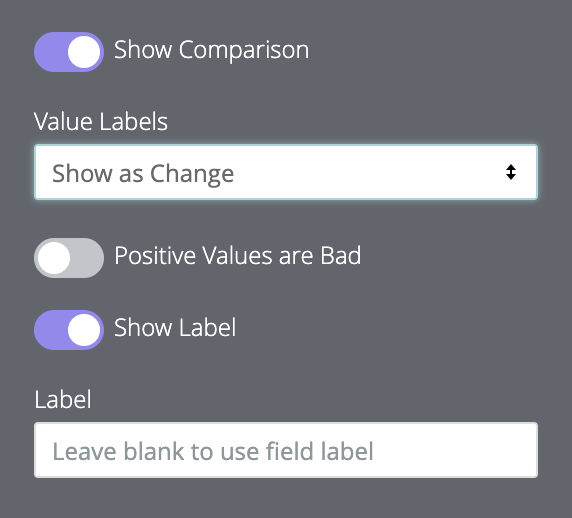
显示对比项
您可以使用第二个字段向单值可视化图表添加比较信息。一般情况下,比较值使用要显示的下一个字段作为单值可视化图表。如果第一行中没有其他字段与之进行比较,则使用下一行中的字段进行比较。通过更改字段顺序或者为要跳过的字段选择从可视化图表隐藏,可以影响显示的字段。
值标签
您可以指定在单值可视化图表中使用比较字段的方式:
显示为值 - 比较字段的值显示在底部。
显示为更改 - 比较字段的值会显示在底部。如果值为负,则三角形指向下方。如果值为正,三角形指向上方。默认情况下,负数显示为红色,带有红色三角形;正数显示为绿色,带有绿色三角形。可以使用正值不正确字段更改这些颜色。使用此选项时,Looker 不会自动计算任何变化率;它会使用您提供的原始值。因此,您必须选择字段或创建表格计算来提供该值。
计算进度 - 用于单值可视化图表的字段的值除以比较字段的值。此百分比以进度条的形式显示。
计算进度(使用百分比)- 用于单值可视化图表的字段的值除以比较字段的值。此百分比以进度条的形式显示。该条带有比较字段的百分比和值(例如
88% of $500,000)。如果显示标签为On,进度条也会显示比较字段的标签,例如88% of $500,000 Monthly Target。
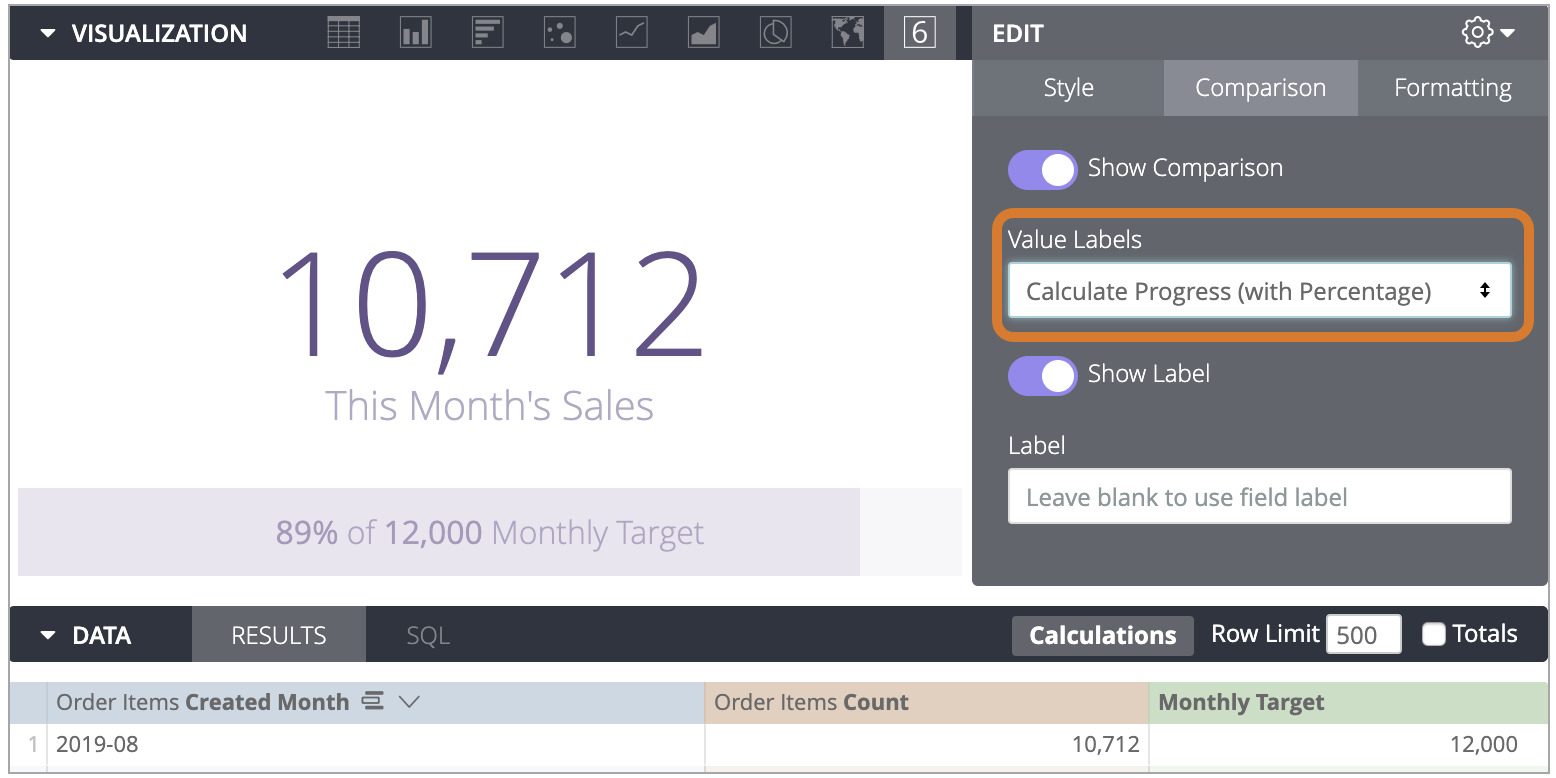
正值是错误的
正值不正确:指定了在比较字段中显示的文本和三角形颜色。 启用正值无效时,Looker 会将绿色数字显示为绿色绿色三角形,而正数显示为带红色三角形的红色文本。此参数仅在样式设置为显示为更改时才可用。
显示标签
您可以使用比较字段来确定是否显示某个标签。默认情况下,标签是比较字段的名称。
标签
您可为比较字段的名称提供其他标签。只有当显示标签处于开启状态时,此选项才可用。
格式菜单选项

启用启用条件格式,通过指定感兴趣的值来指定对可视化图表进行颜色编码的规则。

选择颜色集合
集合可用于创建主题美观的可视化图表和信息中心,让这些图表看起来完美融合。Looker 的所有内置颜色集合都显示在颜色集合文档页面上。您的 Looker 管理员也可以为您的单位创建自定义颜色集合。
您可以从集合下拉菜单中选择颜色集合。每条规则中的色样显示的调色板均来自该集合。
定义格式规则
您可以在规则部分为可视化图表指定颜色颜色。
首次启用条件格式设置时,您会看到一条规则,默认值设为 If value is equal,并且背景颜色会设为所选集合中第一个分类调色板的第一个颜色。
格式
点击格式下拉菜单,开始自定义规则。
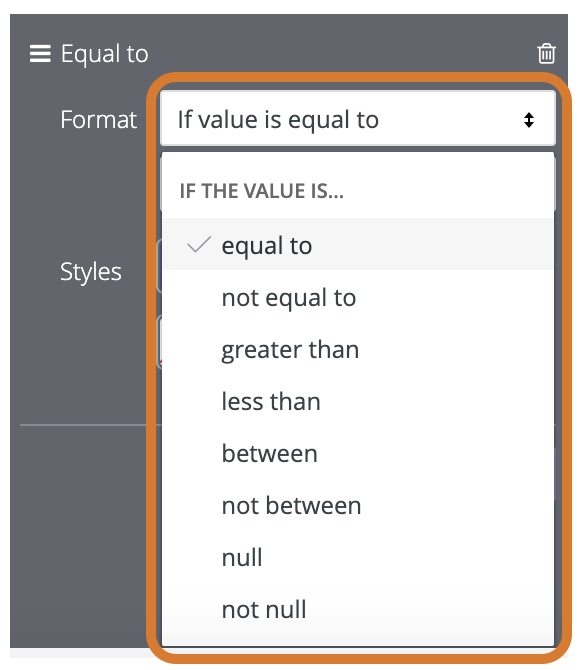
格式值范围(例如介于、不介于、大于和小于)不包含在该范围边界内列出的数字。例如,如果您设置的规则的范围为如果值介于 9 到 14 之间,则该规则会应用于值 10 到 13。
在规则中输入值时,请勿使用千位分隔符。
样式
点击背景颜色或字体颜色旁边的色样,调出调色板选择器,从而选择或自定义颜色。如果您选择调色板选择器的自定义标签页,则可以使用色轮和值滑块来选择自定义颜色,也可以在输入字段中输入 RGB 十六进制字符串(例如 #2ca6cd)或 CSS 颜色名称(例如 mediumblue)。
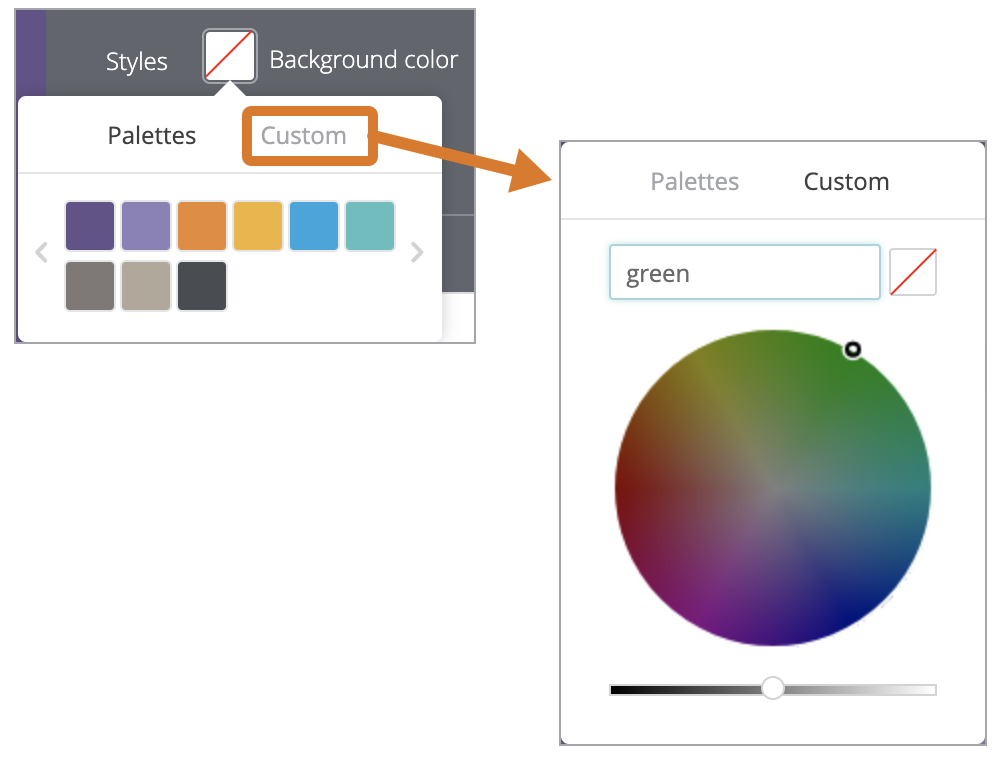
多条规则
如需添加其他规则,请点击添加规则。如果您有多个规则,则列表中规则的优先级高于列表中的较低规则。要更改某条规则的优先级,请点击该规则左上角的三条水平线,然后在列表中上下拖动该规则。
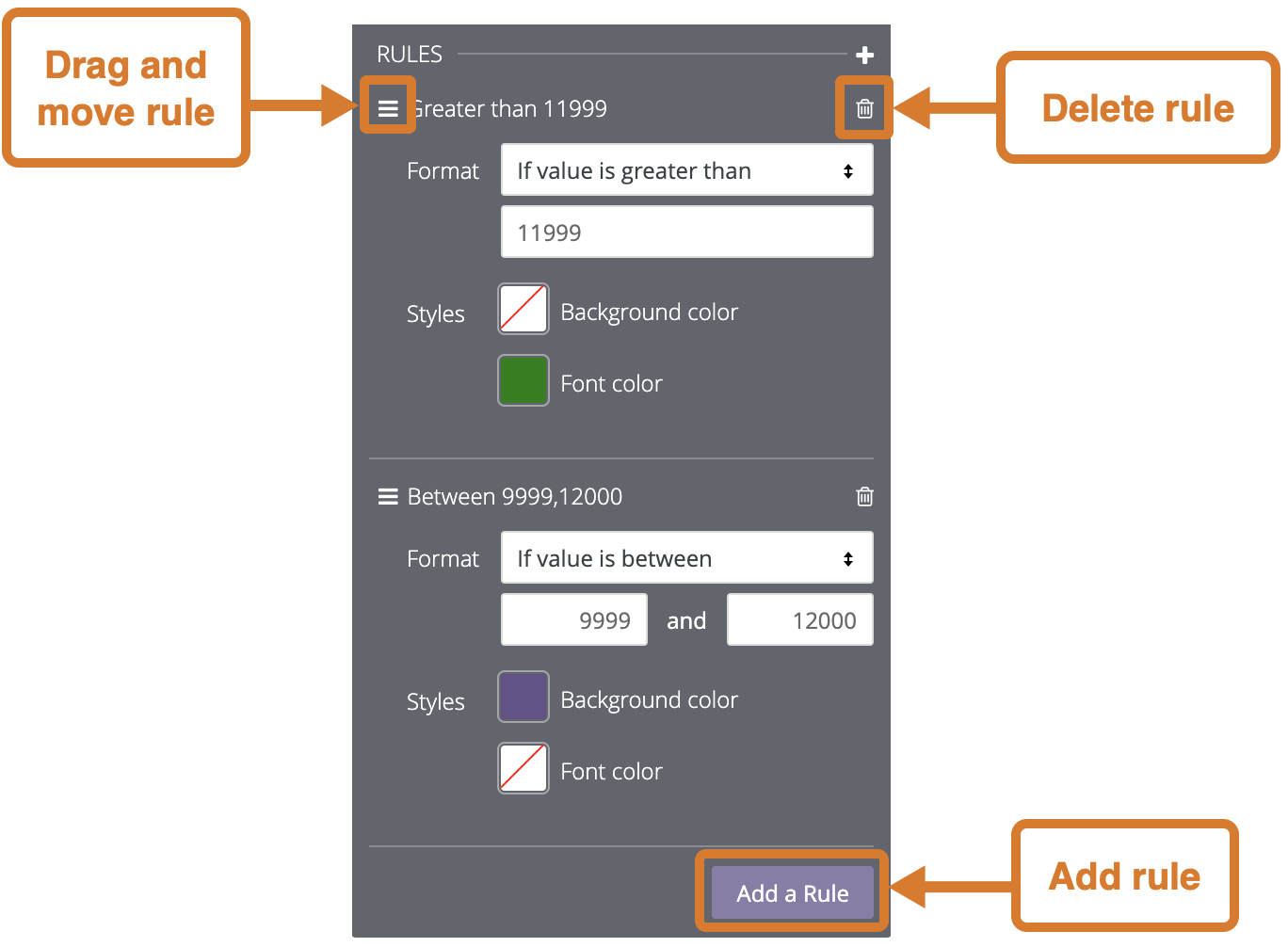
要删除规则,请点击规则部分右上角的垃圾桶图标。
